Windows 7의 시동 암호를 설정하는 방법
- 王林앞으로
- 2024-01-02 18:05:282452검색
Win7 시스템은 매우 우수한 고성능 시스템입니다. 최근 Win7 시스템 컴퓨터를 사용하는 많은 친구들이 Win7 시동 암호를 어떻게 설정하는지 묻습니다. 실제로 제어판의 사용자 계정에서만 설정하면 됩니다.

Win7 시동 비밀번호 설정 튜토리얼:
1. 왼쪽 하단에 있는 "시작" 메뉴를 클릭하고 "제어판"을 찾아 컴퓨터의 "제어판"으로 들어갑니다.
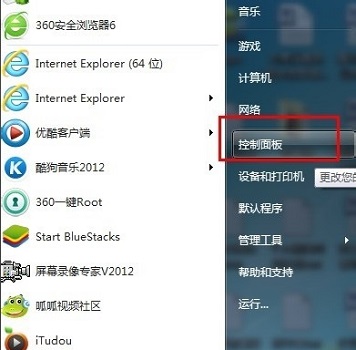
2. 제어판에서 "사용자 계정" 아이콘을 찾아 클릭하세요.
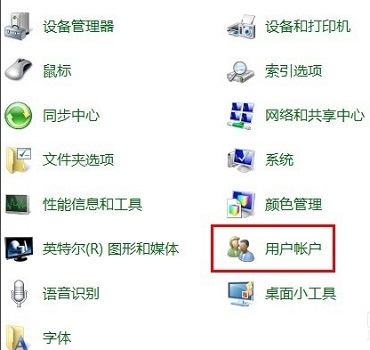
3. 팝업 페이지에서 "계정 비밀번호 만들기"를 클릭하세요.
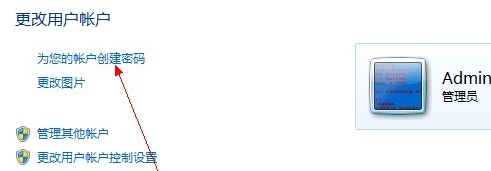
4. 비밀번호 설정 상자에 준비된 시스템 시동 비밀번호를 입력하세요. 비밀번호 프롬프트는 마음대로 설정할 수도 있고 전혀 설정하지 않을 수도 있습니다. 설정이 완료되면 "비밀번호 만들기"를 클릭하세요. 성공적으로 생성될 것입니다.
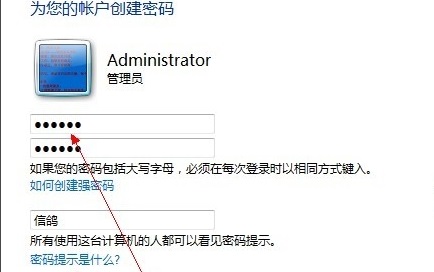
5. 그런 다음 컴퓨터를 다시 시작할 때 시스템에 로그인하려면 시작 암호를 입력해야 합니다.
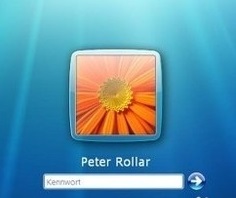
6. 시동 비밀번호를 수정하거나 삭제하려면 시동 비밀번호를 설정한 사용자 계정으로 돌아가서 비밀번호 변경 또는 비밀번호 삭제를 클릭하면 됩니다.
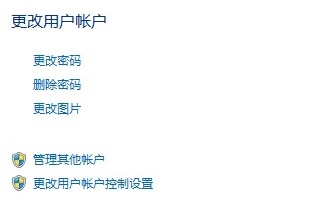
위 내용은 Windows 7의 시동 암호를 설정하는 방법의 상세 내용입니다. 자세한 내용은 PHP 중국어 웹사이트의 기타 관련 기사를 참조하세요!
성명:
이 기사는 somode.com에서 복제됩니다. 침해가 있는 경우 admin@php.cn으로 문의하시기 바랍니다. 삭제

